使用 ABP.IO 以 Angular + EF Core 簡單建立 API
著重在 .Net Core API 新增部分
前端 Angular 不在本次重點會先快速帶過
[2021] ABP.IO WEB應用程式框架 新手教學 No.0 全篇索引
本篇會以官方文件 快速開始 為依據中文化並附圖加以說明的方式進行
快速開始
這是一個單一部分的快速入門教程,用於使用 ABP 框架構建一個簡單的待辦事項應用程序。這是最終應用程序的屏幕截圖:
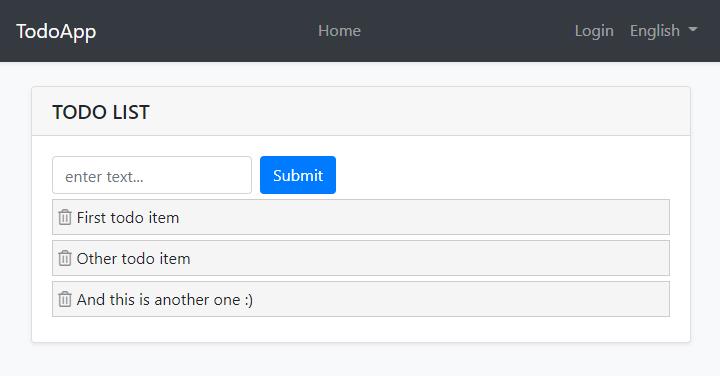
您可以在此處找到已完成應用程序的源代碼。
先決條件
支持.NET 5.0+ 開發的 IDE (例如:Rider, Visual Studio)
// 本篇不實作 Angular, 可以不用裝 Node.js
// Redis,可以安裝 docker 後執行,docker pull redis & docker run --name some-redis -d redis -p 6379:6379
創建新解決方案
我們將使用 ABP CLI 通過 ABP 框架創建新的解決方案。您可以在命令行終端中運行以下命令來安裝它:
// 命令行終端: PowerShell, CMD, Bash
dotnet tool install -g Volo.Abp.Cli然後創建一個空文件夾,打開命令行終端,在終端中執行以下命令:
abp new TodoApp -u angular這將創建一個新的解決方案,名為TodoApp與angular和aspnet-core文件夾。解決方案準備就緒後,在您喜歡的 IDE 中打開 ASP.NET Core 解決方案。
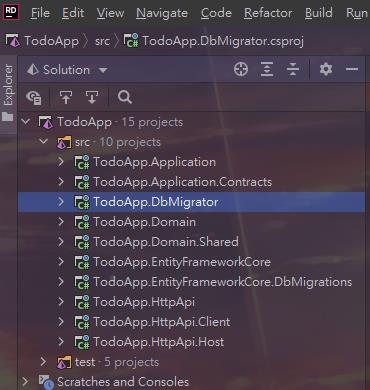
創建數據庫
如果您使用的是 Visual Studio,請右鍵單擊該TodoApp.DbMigrator項目,選擇Set as StartUp Project,然後按 Ctrl+F5 運行它而不進行調試。它將創建初始數據庫並建立初始種子資料(SeedData)。
由於 DbMigrator 添加了初始遷移並重新編譯項目,因此某些 IDE(例如 Rider)在第一次運行時可能會出現問題。在這種情況下,在
.DbMigrator項目文件夾中打開命令行終端並執行dotnet run命令。
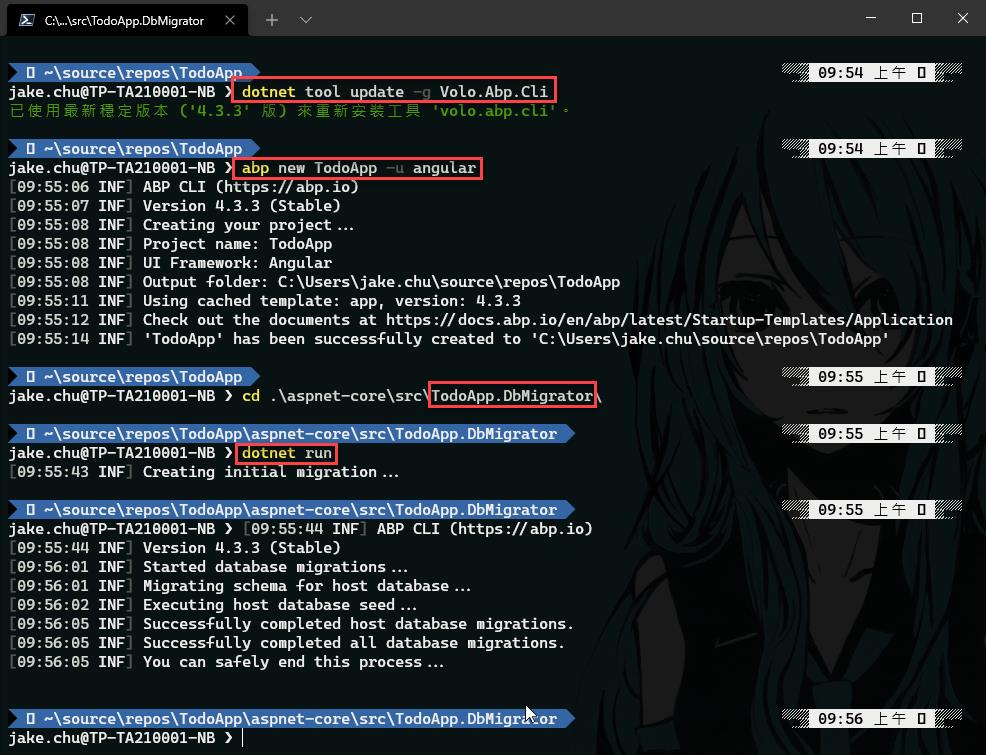
運行應用程序
在開始開發之前運行應用程序是很好的。該解決方案有兩個主要應用;
TodoApp.HttpApi.Host(在 .NET 解決方案中)託管服務器端 HTTP API。angular文件夾包含 Angular 應用程序。
// 因為專案預設會啟用 Redis,如果沒有可以先關閉,在 appsettings.json 中的 Redis 裡面加上 "IsEnabled": "true", 請參考 Redis 快取設定 說明文件,很重要所以我會說三次以上
確保TodoApp.HttpApi.Host項目是啟動項目,然後運行應用程序(Visual Studio 中的 Ctrl+F5)以在 Swagger UI 上查看服務器端 HTTP API :
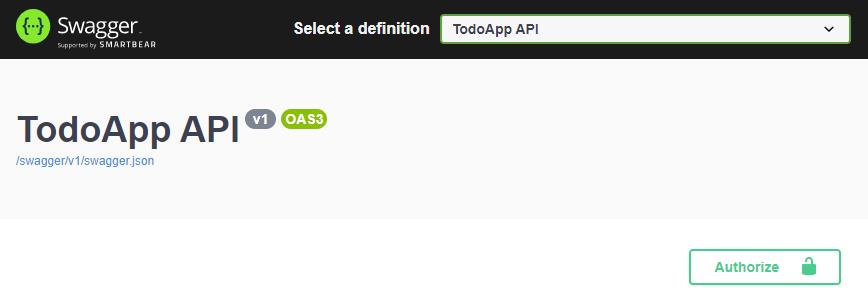
您可以使用此 UI 探索和測試您的 HTTP API。如果可行,我們可以運行 Angular 客戶端應用程序。
// 至此已完成 API 的運行,以下表現層這邊就先不安裝並執行 Angular 了,如果要跑記得先安裝 node.js。
首先,運行以下命令恢復 NPM 包;
npm install安裝所有軟件包需要一些時間。然後,您可以使用以下命令運行該應用程序:
npm start此命令需要時間,但最終會在默認瀏覽器中運行並打開應用程序:

您可以單擊 登錄(Login) 按鈕,將admin用作其用戶名和1q2w3E*密碼來登錄應用程序。
一切準備就緒。我們可以開始編碼了!
領域層
這個應用程序只有一個實體(Entity),我們從創建它開始。TodoItem在 TodoApp.Domain 項目中創建一個新類:
using System;
using Volo.Abp.Domain.Entities;
namespace TodoApp
{
public class TodoItem : BasicAggregateRoot<Guid>
{
public string Text { get; set; }
}
}BasicAggregateRoot (內含 Id 欄位當作主鍵) 是創建聚合根實體的最簡單的基類之一,這裡實體的主鍵 ( Id) 是 Guid型別 (目前 Abp 推薦使用 Guid 作為 PK)。
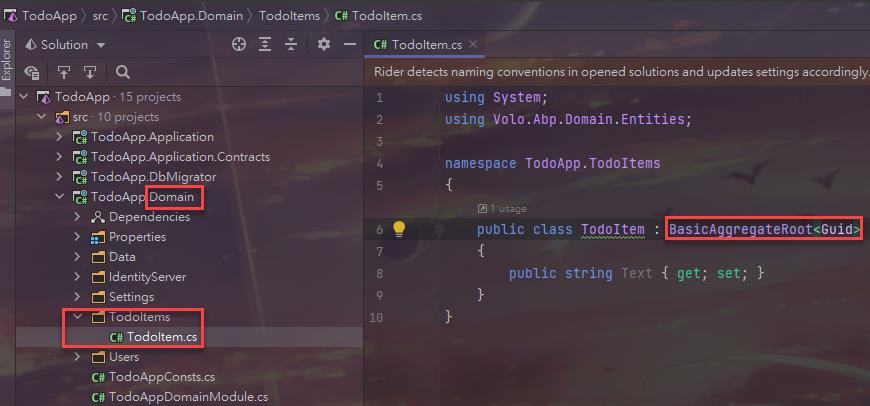
// 這邊我建了資料夾來放,主要是實戰時不會把全部東西散落在各專案的根目錄,同一個聚合應該建立一個資料夾來放相關物件
// 在其他層的專案也一樣,盡量保持同名方便理解,要移除時也比較清楚該刪除那些東西
數據庫集成
下一步是設置 Entity Framework Core 配置。
映射配置
打開 TodoApp.EntityFrameworkCore 項目文件夾中的TodoAppDbContext類,給這個類添加一個新的屬性:EntityFrameworkCoreDbSet
// 科普:私有唯讀叫欄位,公開有 get, set 叫屬性!
public DbSet<TodoItem> TodoItems { get; set; }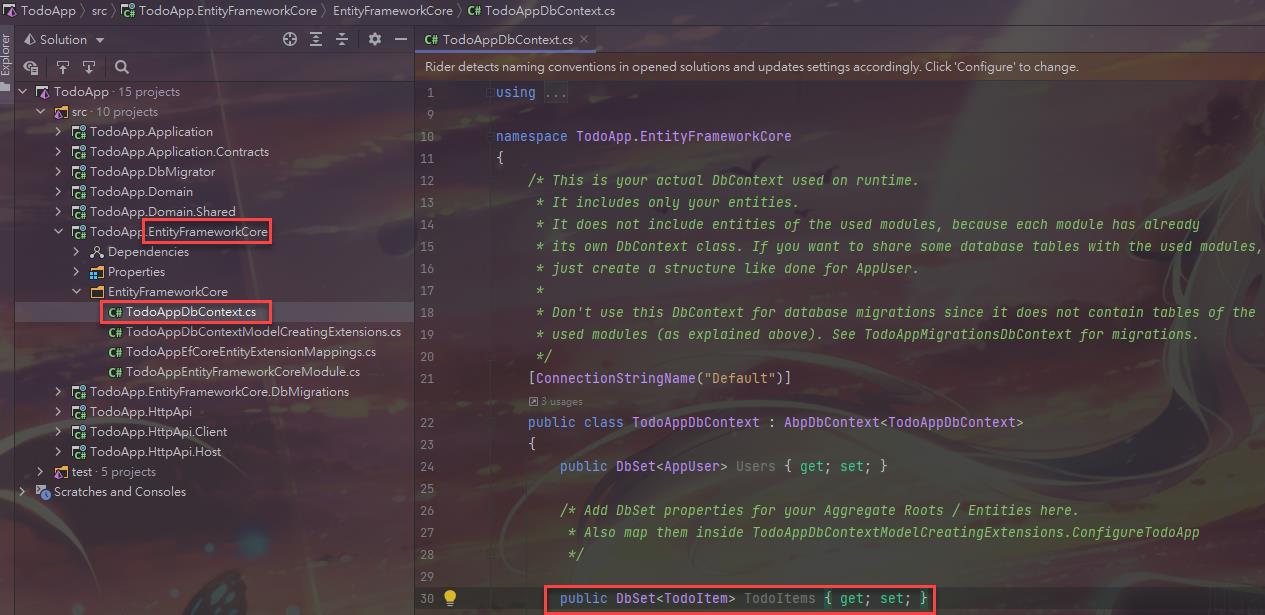
然後TodoAppDbContextModelCreatingExtensions在同一個文件夾中打開類,為類添加映射配置,TodoItem如下圖:
public static void ConfigureTodoApp(this ModelBuilder builder)
{
Check.NotNull(builder, nameof(builder));
builder.Entity<TodoItem>(b =>
{
b.ToTable("TodoItems");
});
}我們已經將TodoItem實體映射到TodoItems數據庫中的一個表。
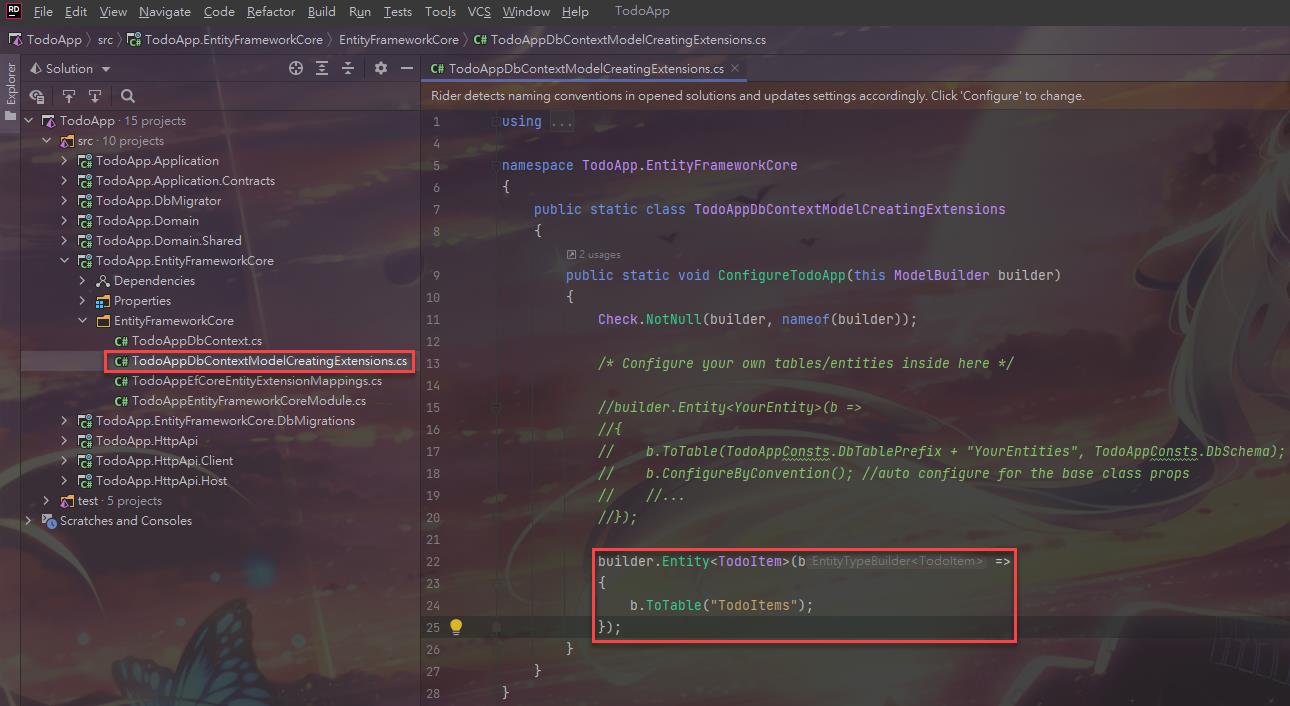
// 這邊 ToTable 用來指定資料表名稱,可以參考 EF Core 的官方文件
程式碼優先遷移
啟動解決方案配置為使用 Entity Framework Core Code First Migrations。由於我們已經更改了數據庫映射配置,我們應該創建一個新的遷移並將更改應用於數據庫。
// Code First 程式碼優先:Entity Framework 提供從程式碼建立資料庫的功能,不必親自到資料庫伺服器建資料庫或資料表,也不用寫SQL,如此可以先由程式碼開始定義實體
在 TodoApp.EntityFrameworkCore.DbMigrations 項目的目錄中打開命令行終端並鍵入以下命令:
dotnet ef migrations add Added_TodoItem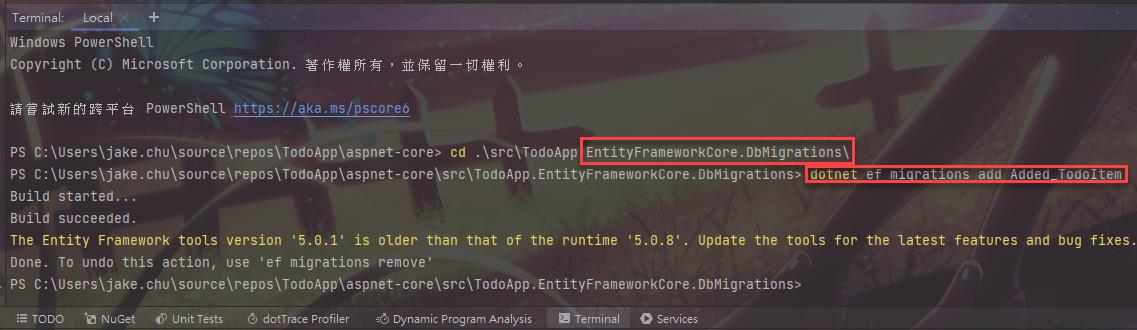
這將向項目添加一個新的遷移類:

您可以在同一命令行終端中使用以下命令對數據庫應用更改:
dotnet ef database update如果您使用的是 Visual Studio,則可能需要在包管理器控制台 (PMC) 中使用
Add-Migration Added_TodoItem和Update-Database命令。在這種情況下,請確保是啟動項目並且是PMC 中的默認項目。
TodoApp.HttpApi.HostTodoApp.EntityFrameworkCore.DbMigrations

現在,我們可以使用 ABP 存儲庫來保存和檢索待辦事項,我們將在下一節中進行。
應用層
一個 應用服務 被用來執行應用程序的使用情況。我們需要執行以下用例;
- 獲取待辦事項列表
- 創建一個新的待辦事項
- 刪除現有的待辦事項
// 下面我將會調換原文說明順序,將應用服務合約中的資料傳輸物件與應用服務介面互換,因為 Application Service Interface 會用到 DTO
數據傳輸對象
GetListAsync和CreateAsync方法返回TodoItemDto。
應用程序服務通常獲取和返回 DTO(數據傳輸對象)而不是實體。
所以,我們應該在這裡定義 DTO 類。
在TodoApp.Application.Contracts 項目中創建一個新類 TodoItemDto:
using System;
namespace TodoApp
{
public class TodoItemDto
{
public Guid Id { get; set; }
public string Text { get; set; }
}
}這是一個非常簡單的 DTO 類,與我們的TodoItem實體相匹配。我們已準備好實施ITodoAppService.
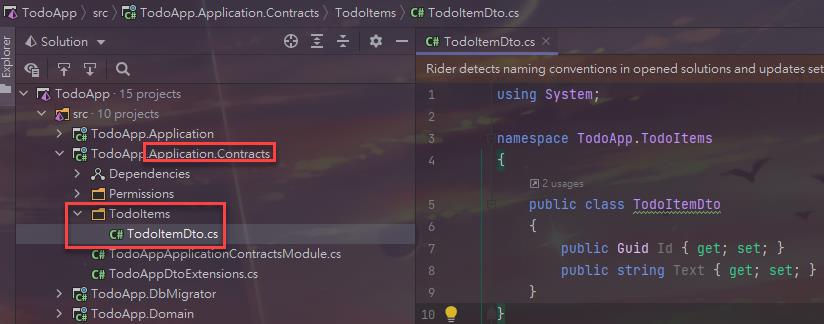
應用服務接口
我們可以從為應用程序服務定義一個接口開始。在 TodoApp.Application.Contracts 項目中新建一個界面 ITodoAppService,如下:
using System;
using System.Collections.Generic;
using System.Threading.Tasks;
using Volo.Abp.Application.Services;
namespace TodoApp
{
public interface ITodoAppService : IApplicationService
{
Task<List<TodoItemDto>> GetListAsync();
Task<TodoItemDto> CreateAsync(string text);
Task DeleteAsync(Guid id);
}
}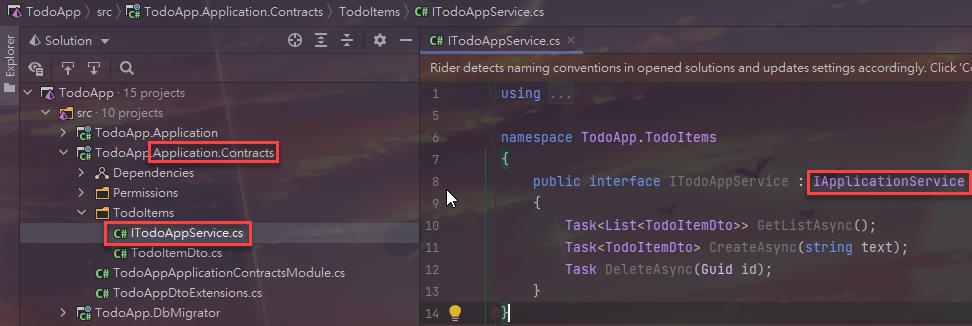
// 雖然不建立介面也可以直接實作應用服務,但最佳實踐建一位每個應用服務建立各自的 Interface
應用服務實現
在TodoApp.Application項目裡面創建一個類 TodoAppService,如下:
using System;
using System.Collections.Generic;
using System.Linq;
using System.Threading.Tasks;
using Volo.Abp.Application.Services;
using Volo.Abp.Domain.Repositories;
namespace TodoApp
{
public class TodoAppService : ApplicationService, ITodoAppService
{
private readonly IRepository<TodoItem, Guid> _todoItemRepository;
public TodoAppService(IRepository<TodoItem, Guid> todoItemRepository)
{
_todoItemRepository = todoItemRepository;
}
// TODO: Implement the methods here...
}
}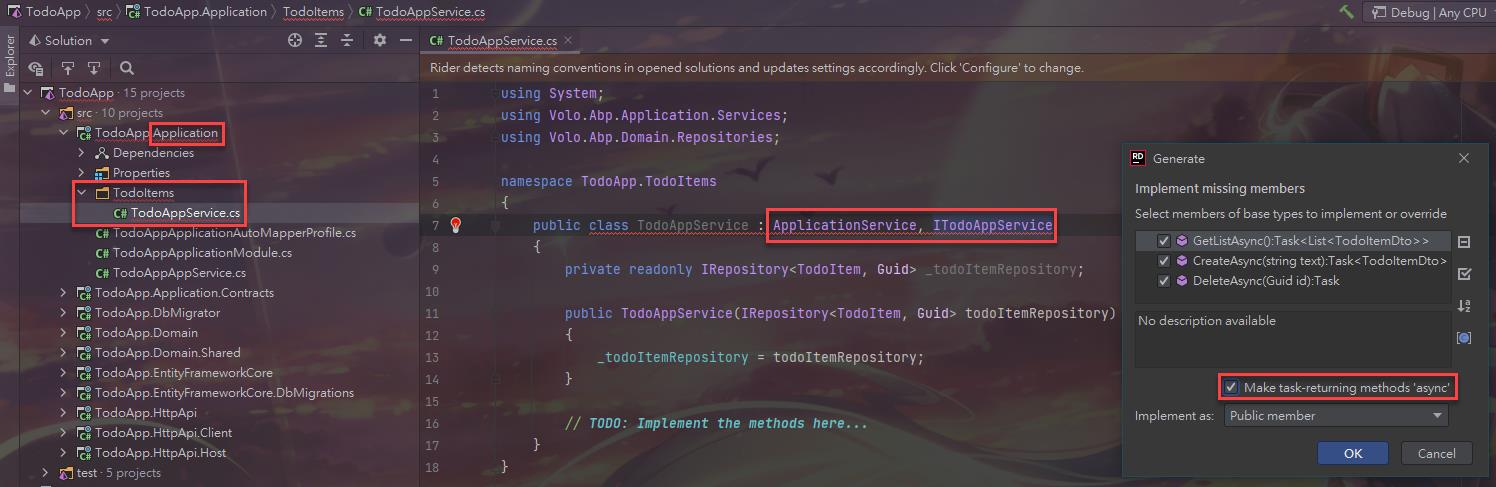
該類繼承自ABP 框架的類ApplicationService並實現了之前定義的ITodoAppService 。
ABP 為實體提供默認的通用存儲庫 (Repository)。我們可以使用它們來執行基本的數據庫操作。
這個類註入 IRepository<TodoItem, Guid>,它是TodoItem實體的默認存儲庫。我們將使用它來實現之前描述的用例。
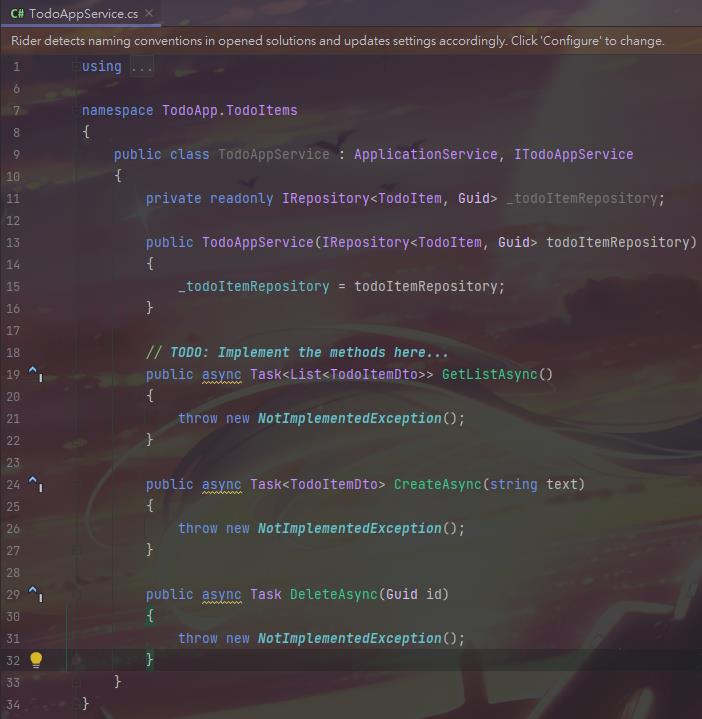
獲取 Todo 項目
讓我們從實現該GetListAsync方法開始:
public async Task<List<TodoItemDto>> GetListAsync()
{
var items = await _todoItemRepository.GetListAsync();
return items
.Select(item => new TodoItemDto
{
Id = item.Id,
Text = item.Text
}).ToList();
}我們只是從數據庫中獲取 TodoItem 完整列表,將它們映射到TodoItemDto對象並作為結果返回。
// 這邊範例為了快速開始所以使用手動方式手動將 Entity 映射到 DTO, ABP 也有整合 AutoMapper,請參考 連結
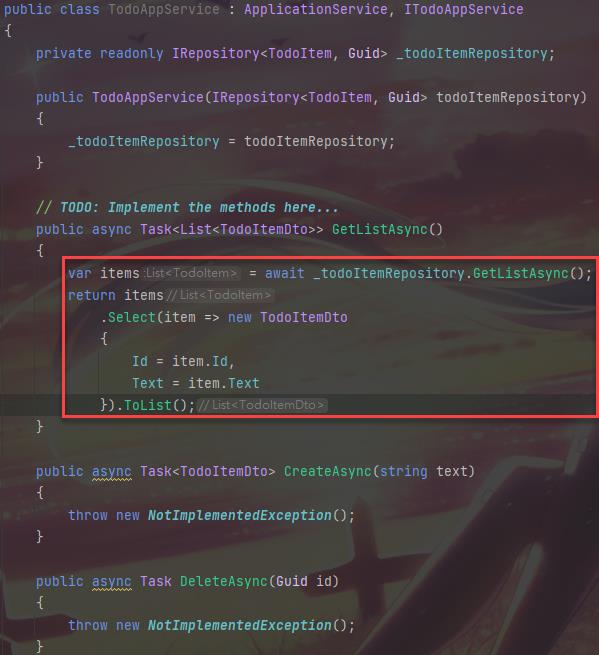
創建一個新的 Todo 項目
下一個方法是CreateAsync,我們可以實現它,如下所示:
public async Task<TodoItemDto> CreateAsync(string text)
{
var todoItem = await _todoItemRepository.InsertAsync(
new TodoItem {Text = text}
);
return new TodoItemDto
{
Id = todoItem.Id,
Text = todoItem.Text
};
}Repository 的InsertAsync方法將給定的TodoItem物件插入數據庫並返回相同的 TodoItem 物件。
它還設置了Id,因此我們可以在返回的物件上使用它。
我們只是從新建的TodoItem實體返回一個TodoItemDto。
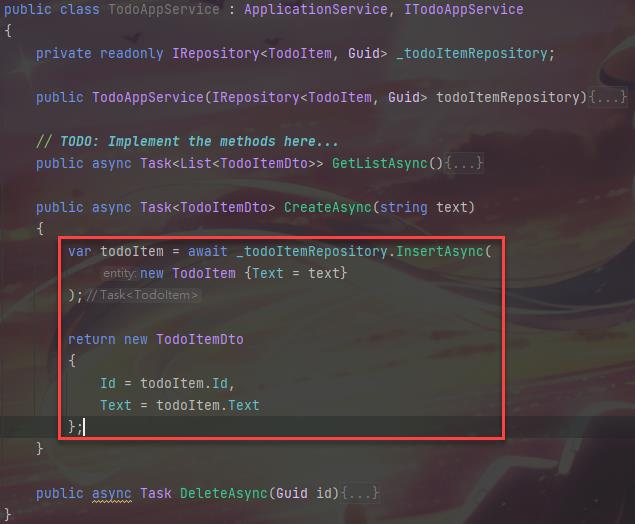
刪除到每個項目
最後,我們可以實現DeleteAsync如下代碼塊:
public async Task DeleteAsync(Guid id)
{
await _todoItemRepository.DeleteAsync(id);
}
應用程序服務已準備好從 UI 層使用。
// 因為專案預設會啟用 Redis,如果沒有可以先關閉,在 appsettings.json 中的 Redis 裡面加上 "IsEnabled": "true", 請參考 Redis 快取設定 說明文件,很重要所以我會說三次以上
// 至此已完成 API 的新增,以下表現層這邊就先不繼續實作 Angular 了,如果要跑記得先安裝 node.js。
// 特別提一下服務代理 (Service Proxy),大致功能是自動根據最新 API 的 JSON 生成 Client 呼叫用的 TypeScript,個人用 Angular 開發時覺得很方便。
用戶界面層
是時候在 UI 上顯示待辦事項了!在開始編寫代碼之前,最好記住我們正在嘗試構建的內容。這是最終用戶界面的示例屏幕截圖:
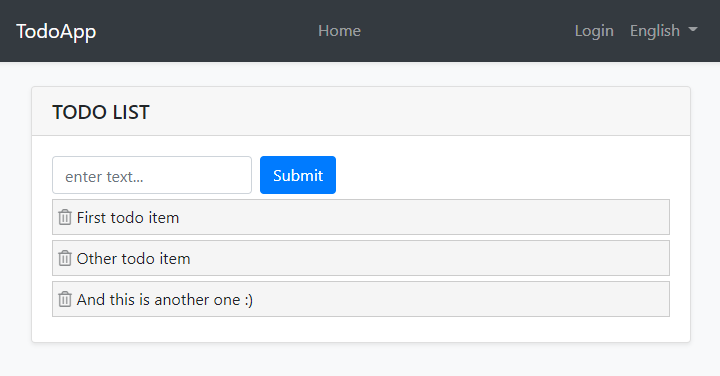
我們將在本教程中盡量減少 UI 方面,以使教程簡單而集中。請參閱Web 應用程序開發教程以構建具有各個方面的真實頁面。
服務代理生成
ABP 提供了一個方便的功能來自動創建客戶端服務,以輕鬆使用服務器提供的 HTTP API。
您首先需要運行該TodoApp.HttpApi.Host項目,因為代理生成器從服務器應用程序讀取 API 定義。
// 因為專案預設會啟用 Redis,如果沒有可以先關閉,在 appsettings.json 中的 Redis 裡面加上 "IsEnabled": "true", 請參考 Redis 快取設定 說明文件,很重要所以我會說三次以上
警告:IIS Express 存在問題;它不允許從另一個進程連接到應用程序。如果您使用的是Visual Studio,請
TodoApp.HttpApi.Host在運行按鈕下拉列表中選擇代替IIS Express,如下圖所示:
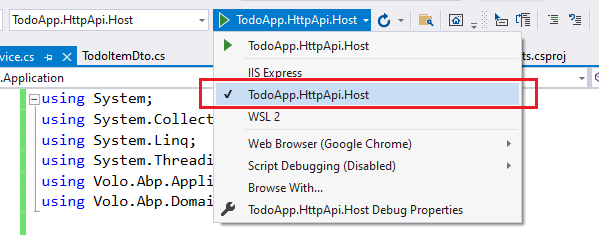
運行TodoApp.HttpApi.Host項目後,在angular文件夾中打開命令行終端並鍵入以下命令:
abp generate-proxy如果一切順利,它應該生成如下所示的輸出:
CREATE src/app/proxy/generate-proxy.json (170978 bytes)
CREATE src/app/proxy/README.md (1000 bytes)
CREATE src/app/proxy/todo.service.ts (794 bytes)
CREATE src/app/proxy/models.ts (66 bytes)
CREATE src/app/proxy/index.ts (58 bytes)然後我們可以使用todoService來使用服務器端 HTTP API,我們將在下一節中進行。
home.component.ts
打開/angular/src/app/home/home.component.ts文件並將其內容替換為以下代碼塊:
import { ToasterService } from '@abp/ng.theme.shared';
import { Component, OnInit } from '@angular/core';
import { TodoItemDto, TodoService } from '@proxy';
@Component({
selector: 'app-home',
templateUrl: './home.component.html',
styleUrls: ['./home.component.scss']
})
export class HomeComponent implements OnInit {
todoItems: TodoItemDto[];
newTodoText: string;
constructor(
private todoService: TodoService,
private toasterService: ToasterService)
{ }
ngOnInit(): void {
this.todoService.getList().subscribe(response => {
this.todoItems = response;
});
}
create(): void{
this.todoService.create(this.newTodoText).subscribe((result) => {
this.todoItems = this.todoItems.concat(result);
this.newTodoText = null;
});
}
delete(id: string): void {
this.todoService.delete(id).subscribe(() => {
this.todoItems = this.todoItems.filter(item => item.id !== id);
this.toasterService.info('Deleted the todo item.');
});
}
}我們已經使用todoService來獲取待辦事項列表並將返回值分配給todoItems數組。我們還添加了create和delete方法。這些方法將在視圖端使用。
home.component.html
打開/angular/src/app/home/home.component.html文件並將其內容替換為以下代碼塊:
<div class="container">
<div class="card">
<div class="card-header">
<div class="card-title">TODO LIST</div>
</div>
<div class="card-body">
<!-- FORM FOR NEW TODO ITEMS -->
<form class="form-inline" (ngSubmit)="create()">
<input
name="NewTodoText"
type="text"
[(ngModel)]="newTodoText"
class="form-control mr-2"
placeholder="enter text..."
/>
<button type="submit" class="btn btn-primary">Submit</button>
</form>
<!-- TODO ITEMS LIST -->
<ul id="TodoList">
<li *ngFor="let todoItem of todoItems">
<i class="fa fa-trash-o" (click)="delete(todoItem.id)"></i> {{ todoItem.text }}
</li>
</ul>
</div>
</div>
</div>home.component.scss
最後,打開/angular/src/app/home/home.component.scss文件並將其內容替換為以下代碼塊:
#TodoList{
list-style: none;
margin: 0;
padding: 0;
}
#TodoList li {
padding: 5px;
margin: 5px 0px;
border: 1px solid #cccccc;
background-color: #f5f5f5;
}
#TodoList li i
{
opacity: 0.5;
}
#TodoList li i:hover
{
opacity: 1;
color: #ff0000;
cursor: pointer;
}這是 todo 頁面的簡單樣式。我們相信你可以做得更好:)
現在,您可以再次運行該應用程序以查看結果。
結論
在本教程中,我們構建了一個非常簡單的應用程序來預熱 ABP 框架。如果您希望構建一個嚴肅的應用程序,請查看Web 應用程序開發教程,該教程涵蓋了實際 Web 應用程序開發的所有方面。
源代碼
您可以在此處找到已完成應用程序的源代碼。
也可以看看
